Google Translate
BU HİZMETTE GOOGLE TARAFINDAN GERÇEKLEŞTİRİLEN ÇEVİRİLER BULUNABİLİR. GOOGLE, ÇEVİRİLERLE İLGİLİ DOĞRULUK VE GÜVENİLİRLİK GARANTİLERİ DAHİL OLMAK ÜZERE AÇIK VEYA ZIMNİ TÜM GARANTİLERİ VE TÜM TİCARİ ELVERİŞLİLİK, BELİRLİ BİR AMACA UYGUNLUK VE HAK İHLALİNDE BULUNULMAMASI ZIMNİ GARANTİLERİNİ REDDEDER.
Nikon Corporation (aşağıda “Nikon” olarak anılmaktadır) başvuru kaynakları, Google Translate tarafından işletilen çeviri yazılımı kullanılarak size kolaylık sağlamak üzere çevrilmiştir. Doğru bir çeviri sağlamak için makul seviyede çaba gösterilmiştir ancak hiçbir otomatik çeviri mükemmel değildir ya da insan çevirmenlerin yerini almak üzere tasarlanmamıştır. Çeviriler, Nikon’un başvuru kaynaklarının kullanıcılarına bir hizmet olarak sağlanmaktadır ve “olduğu gibi” sağlanır. İngilizceden herhangi bir dile yapılan tüm çevirilerin doğruluğu, güvenilirliği veya doğruluğu konusunda açık veya zımni hiçbir garanti verilmez. Bazı içerikler (resimler, videolar, Flash vb. gibi), çeviri yazılımının sınırlamaları nedeniyle doğru çevrilmemiş olabilir.
Resmi metin, başvuru kaynaklarının İngilizce versiyonudur. Çeviride oluşturulan hiçbir tutarsızlık veya farklılık bağlayıcı değildir ve mevzuata uyum veya yargı hükümleri açısından hukuki bir etkisi yoktur. Çevrilen başvuru kaynaklarında bulunan bilgilerin doğruluğu ile ilgili herhangi bir sorunuz varsa, kaynakların resmi versiyonu olan İngilizce versiyonuna başvurun.
Videoları Kırpma
İstenmeyen görüntüleri kırpın.

-
Bir videoyu tam çerçeve olarak görüntüleyin.
-
Yeni açılış karesinde videoyu duraklatın.
- Oynatmayı başlatmak için J basın. Duraklatmak için 3 basın.
- Videodaki yaklaşık konumunuz video ilerleme çubuğundan belirlenebilir.
- İstediğiniz kareyi bulmak için 4 veya 2 basın veya ayar kadranlarını çevirin.
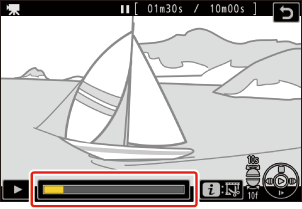
-
i düğmesine basın, [ Videoyu kırp ] seçeneğini vurgulayın ve 2 basın.
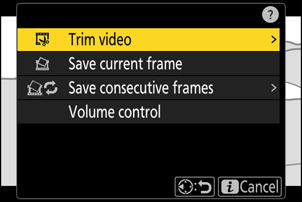
-
Başlangıç noktasını seçin.
Geçerli kareden başlayan bir kopya oluşturmak için [ Başlangıç noktası ] seçeneğini vurgulayın ve J düğmesine basın.
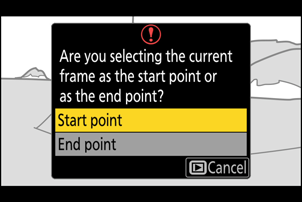
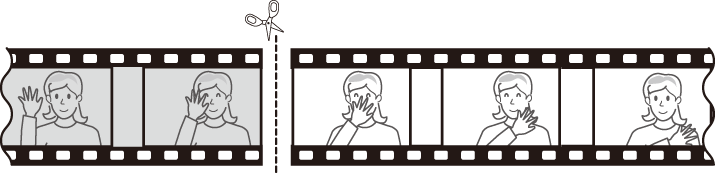
-
Yeni başlangıç noktasını onaylayın.
- İstenilen kare o anda görüntülenmiyorsa, kare kare ileri veya geri sarmak için 4 veya 2 tuşuna basın.
- 10 kare ileri veya geri atlamak için ana ayar kadranını bir durak çevirin.
- 10 saniye ileri veya geri atlamak için alt-ayar kadranını bir durak çevirin.
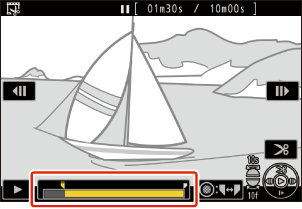
-
Bitiş noktasını seçin.
Uç nokta seçim aracına ( x ) geçmek için alt seçicinin ortasına basın ve ardından Adım 5'te açıklandığı gibi kapatma çerçevesini ( x ) seçin.
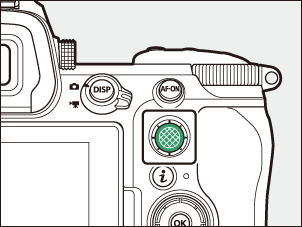
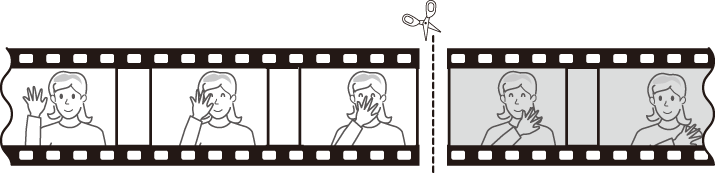
-
Kopyayı oluşturmak için 1 basın.
-
Kopyayı önizleyin.
- Kopyanın önizlemesini görmek için [ Önizleme ] seçeneğini vurgulayın ve J tuşuna basın (önizlemeyi yarıda kesmek ve kaydetme seçenekleri menüsüne dönmek için 1 tuşuna basın).
- Geçerli kopyadan vazgeçip 5. Adıma dönmek için [ İptal ] seçeneğini vurgulayın ve J düğmesine basın.
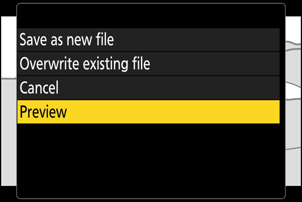
-
Bir kaydetme seçeneği seçin.
Düzenlenen kopyayı yeni bir dosya olarak kaydetmek için [ Yeni dosya olarak kaydet ] seçeneğini seçin. Orijinal videoyu düzenlenmiş kopyayla değiştirmek için [ Mevcut dosyanın üzerine yaz ] seçeneğini seçin.
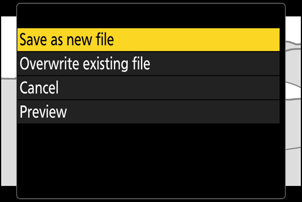
-
Kopyayı kaydedin.
Kopyayı kaydetmek için J tuşuna basın.
- Bellek kartında yeterli alan yoksa kopya kaydedilmeyecektir.
- İki saniyeden kısa videolar [ Videoyu kırp ] kullanılarak düzenlenemez.
- Kopyalar, orijinaliyle aynı oluşturulma saatine ve tarihine sahiptir.
Açılış veya Kapanış Görüntüsünün Kaldırılması
- Bir videodan yalnızca kapanış görüntüsünü kaldırmak için 4. Adımda [ Bitiş noktası ] öğesini vurgulayın ve J düğmesine basın, kapanış çerçevesini seçin ve 6. Adımda alt seçicinin ortasına basmadan 7. Adıma ilerleyin.
- Yalnızca açılış görüntüsünü kaldırmak için 6. Adımda alt seçicinin ortasına basmadan 7. Adıma ilerleyin.
i Menüsü “ Videoyu Kırp ” Seçeneği
Videolar ayrıca i menüsündeki [ Videoyu kırp ] öğesi kullanılarak da düzenlenebilir.

